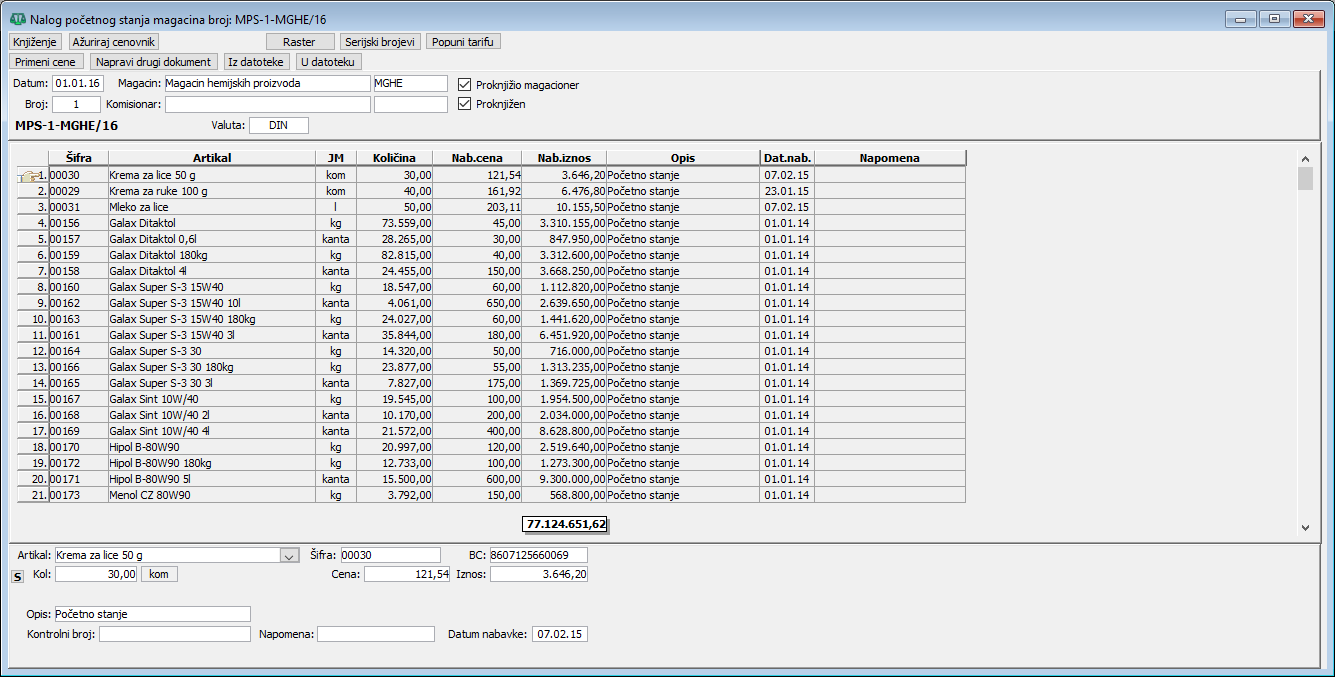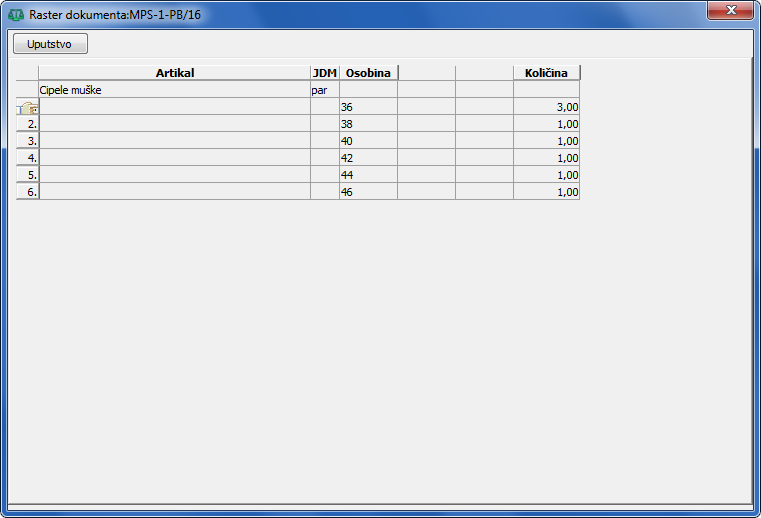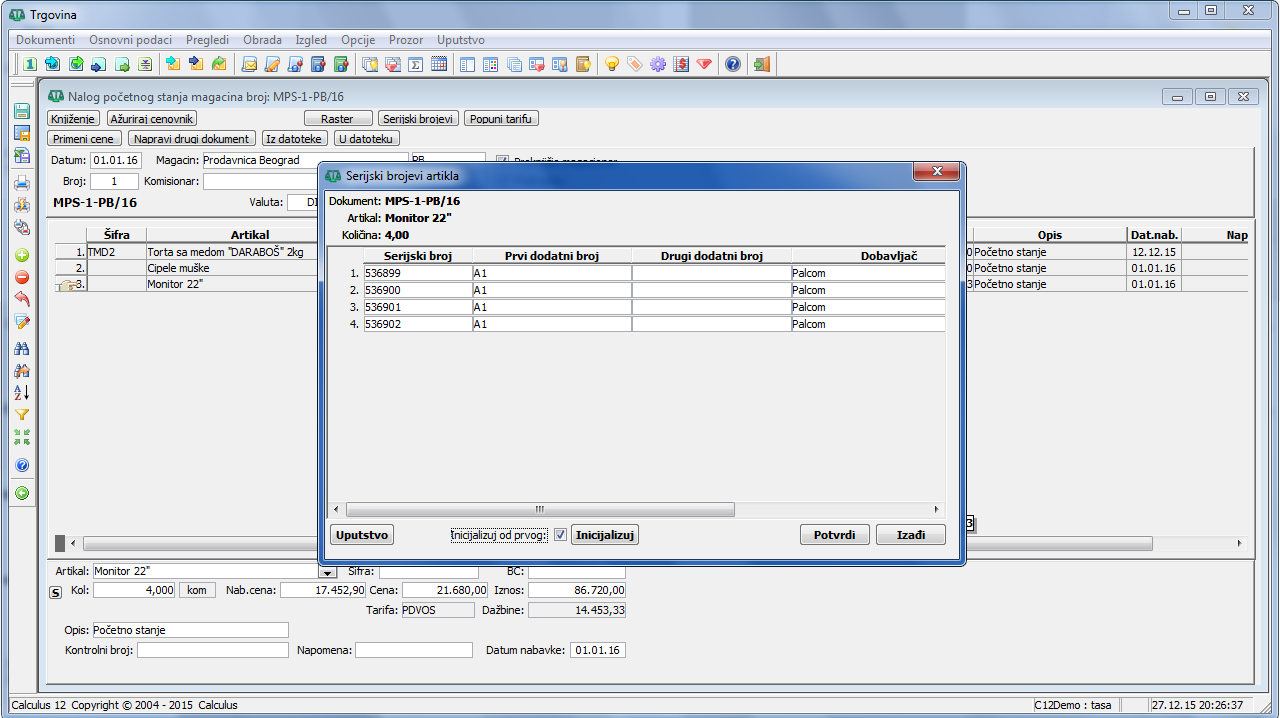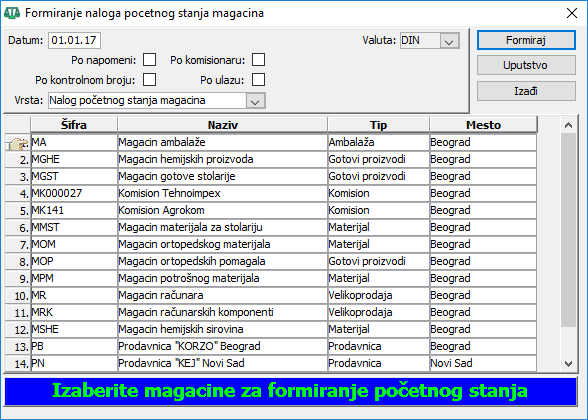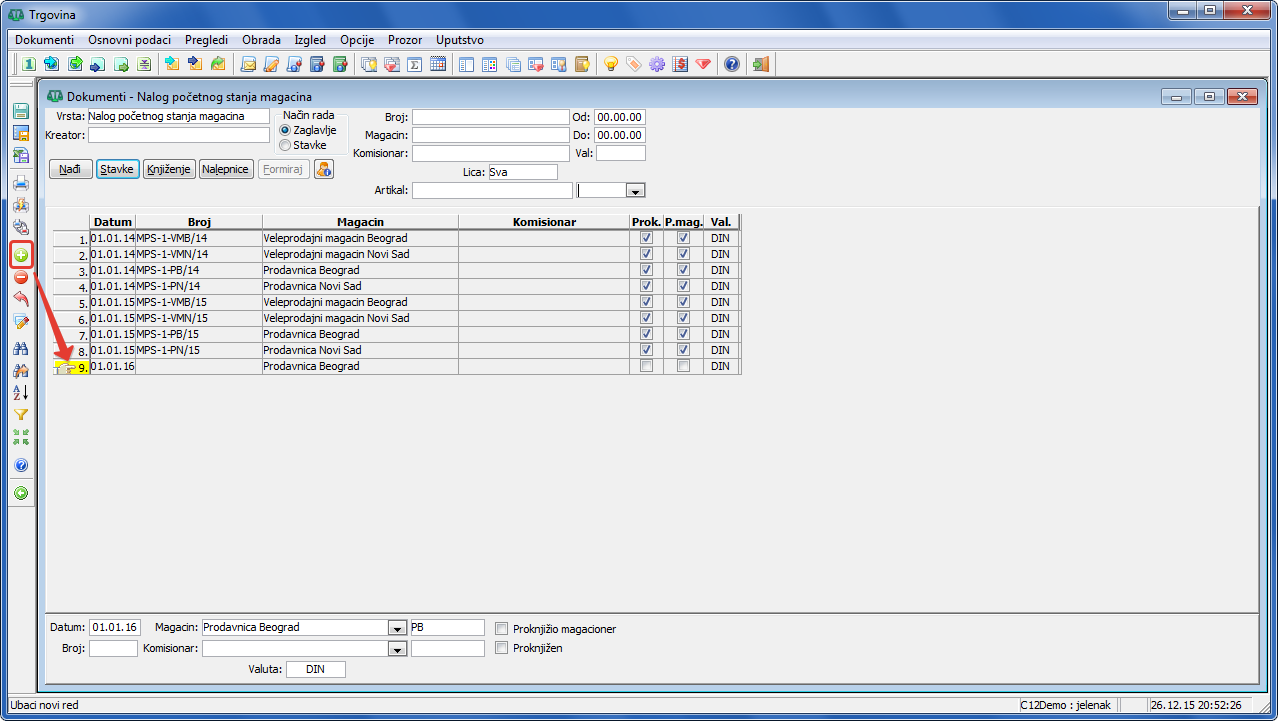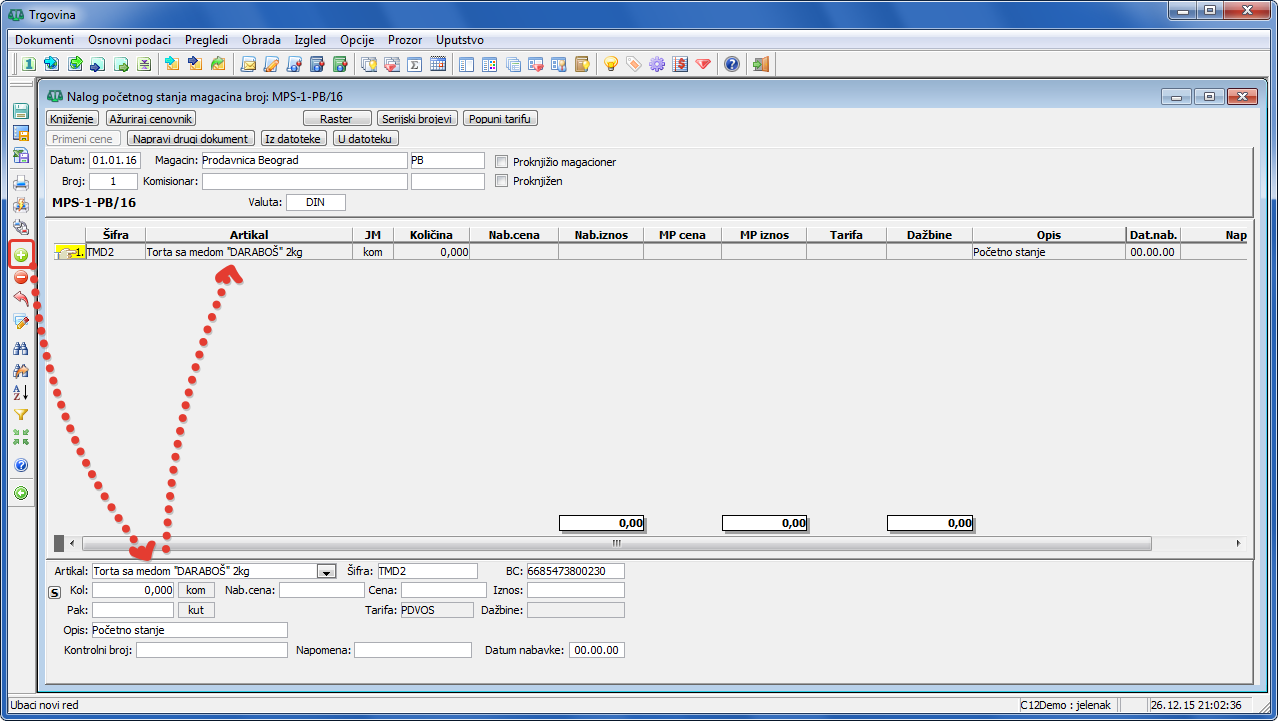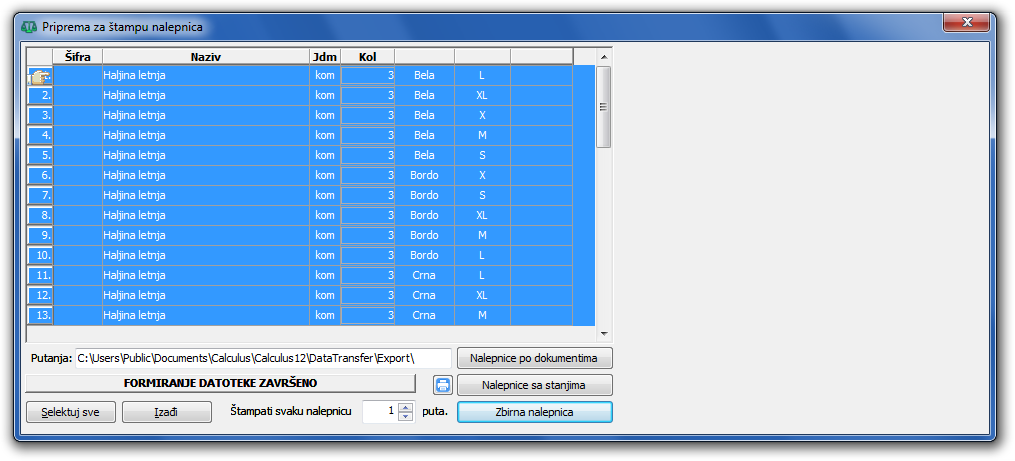Nalozi početnog stanja magacina 

Da otvorite prozor "Dokumenti - Nalozi početnog stanja magacina" u glavnom meniju programa "Trgovina" odaberite stavku "Dokumenti - Otvori - Nalozi - Nalozi početnog stanja" ( vidi sliku ) ![]() ili kliknite na ikonu osnovnog menija "Nalog početnog stanja"
ili kliknite na ikonu osnovnog menija "Nalog početnog stanja"  .
.
Nalozi početnog stanja su magacinski dokumenti kojima se formiraju početna stanja magacina i koji se mogu kreirati automatski (u slučaju prenosa iz prethodne u novu poslovnu godinu) ili ručno (u slučaju otvaranja novog magacina ili pri kreiranju početnog stanja za prvu godinu u kojoj se koristi Calculus 12). Preporučujemo da prenos u novu poslovnu godinu izvrše serviseri koji su zaduženi za održavanje Calculus-a 12 ili kadrovi zaposleni u vašoj kompaniji koji su obučeni za taj posao.
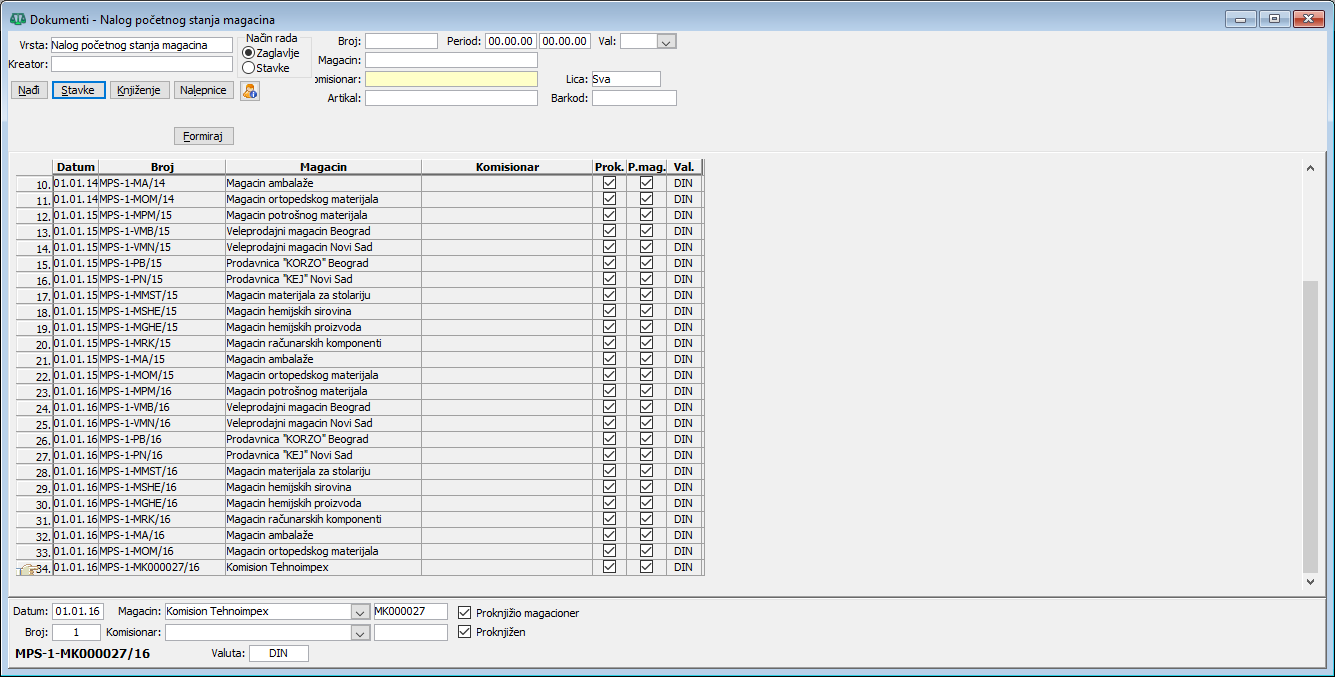
Napomena
Obrada i rad sa prozorima ove vrste dokumenta objašnjena je u delu: Magacinski dokumenti
U filter zaglavlja naloga početnog stanja magacina unose se podaci potrebni za izlistavanje zahtevanog podskupa dokumenata u odnosu na skup postojećih dokumenata u bazi podataka. Najčešće se koristi datumski filter npr. za prikaz dokumenata u tekućoj poslovnoj godini, zatim po vrsti dokumenta (polje "Vrsta:") za listanje tipa dokumenata po definisanim vrstama, po kreatoru dokumenta (polje "Kreator:") za listanje dokumenata po magacinu kreatoru ili samo po jednom magacinu (polje "Magacin:"). Ukoliko vam je poznat broj naloga početnog stanja, unosom tog podatka biće izlistan samo dokumenat sa tim brojem ili više njih ukoliko nije zadat datumski kriterijum kada se mogu videti i dokumenta sa istim brojem iz prethodnih godina. Filter po komisionaru (polje "Komisionar:") zadajete ukoliko preduzeće prodaje komisionu robu. Filter po valuti zadajete samo ukoliko imate dokumente sa cenama i u stranoj valuti i po licima npr. kod komisiona kada vlasnici robe mogu biti fizička ili pravna lica. (vidi sliku) ![]() Filter zaglavlja..
Filter zaglavlja..
Savet
Ukoliko vam zadati filter ne izlistava očekivani podskup dokumenata proverite da vam filter ne sadrži neki podatak korišćen prilikom nekog od ranijih pretraživanja.
U editor zaglavlja naloga početnog stanja magacina unosi se naziv ili šifra magacina definisanog pri organizacionim jedinicama preduzeća za koji se formira početno stanje i/ili komisionar (ukoliko preduzeće prodaje komisionu robu) i na kraju valuta ukoliko se razlikuje od osnovne valute (DIN, EUR...) (vidi sliku) ![]() Editor zaglavlja..
Editor zaglavlja..
Napomena
Naziv magacina prethodno mora biti definisan u okviru organizacione strukture a komisionara u evidenciji komitenata.
Stavke naloga početnog stanja magacina 
U editor stavki naloga početnog stanja magacina unose se ili biraju naziv artikla (polje "Artikal:"), šifra artikla (polje "Šifra:"), bar kod artikla (polje "BC:"), količina artikla (polje "Kol:"), pakovanje artikla (polje "Pak:"), nabavna cena artikla (polje "Nab.cena:"), cena artikla (polje "Cena:"), ukupan iznos (polje "Iznos:"), dodatni opis uz artikal (polje "Opis:"), kontrolni broj ulaza ukoliko se koristi (polje "Kontrolni broj:"), napomena vezana za unos (polje "Napomena:") i datum nabavke artikla (polje "Datum nabavke:") (vidi sliku) ![]() Editor stavki..
Editor stavki..

Dugme "Stanje zaliha" - za svaku unetu stavku naloga početnog stanja magacina možete proveriti stanje zaliha klikom na dugme  (vidi sliku)
(vidi sliku) ![]() Stanje zaliha..
Stanje zaliha..
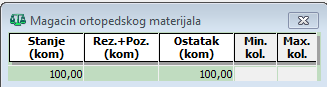
Korisno je znati
U zavisnosti da li se magacin vodi po nabavnoj, velikoprodajnoj ili maloprodajnoj ceni neka polja u editoru stavki mogu biti vidljiva ili nevidljiva.
Klikom na dugme "Raster"  dobiće se prikaz dodatnih osobina artikla (vidi sliku)
dobiće se prikaz dodatnih osobina artikla (vidi sliku) ![]() Raster.
Raster.
Klikom na dugme "Serijski brojevi"  dobiće se prikaz serijskih brojeva artikla sa dodatnim kolonama za dobavljača i dokument nabavke (vidi sliku)
dobiće se prikaz serijskih brojeva artikla sa dodatnim kolonama za dobavljača i dokument nabavke (vidi sliku) ![]() Pregled serijskih brojeva..
Pregled serijskih brojeva..
Napomena
Rad sa interfejsom ovog dokumenta objašnjen je u delu Uputstva Magacinski dokumenti
Opis postupka 
Automatsko formiranje naloga:
Klikom na dugme Formiraj otvarate prozor za automatsko formiranje početnog stanja magacina. Početno stanje se posle izbora magacina formira klikom na dugme Formiraj iz ovog prozora. To je naravno moguće učiniti i za magacine komisionara tako što čekirate opciju "Po komisionaru". Ako čekirate opciju "Po napomeni" biće preneta napomena ukoliko je navedena uz artikal i ako čekirate opciju "Po kontrolnom broju" biće prenet kontrolni broj ukoliko je naveden uz artikal (vidi sliku) ![]() Automatska izrada naloga..
Automatska izrada naloga..
Opcija "Po ulazu" formira početno stanje artikala po ulazima. Da bi se razlikovale formirane stavke istog artikla, u polje "Napomena" se upisuje tekst "Početno stanje", zatim broj dokumenta ulaza, opis sa stavke ulaza i redni broj stavke u dokumentu ulaza. Ukoliko postoji KB (kontrolni broj ulaza) na stavci ulaznog dokumenta, formirana stavka Početnog stanja će takođe sadržati KB.
Ručno formiranje naloga:
Klikom na dugme "Ubaci novi red"  formirate novi nalog početnog stanja magacina (vidi sliku)
formirate novi nalog početnog stanja magacina (vidi sliku) ![]() Novi nalog.. Popunite polja "Datum:", "Magacin:" i po potrebi "Komisionar:" i "Valuta:". Prozor za unos stavki ovog naloga početnog stanja magacina otvorite klikom na dugme "Stavke"
Novi nalog.. Popunite polja "Datum:", "Magacin:" i po potrebi "Komisionar:" i "Valuta:". Prozor za unos stavki ovog naloga početnog stanja magacina otvorite klikom na dugme "Stavke"  .
.
Klikom na dugme "Ubaci novi red"  formirate novu stavku naloga početnog stanja magacina (vidi sliku)
formirate novu stavku naloga početnog stanja magacina (vidi sliku) ![]() Nova stavka.. Popunite polje "Artikal:" (opciono šifra "Šifra:" ili barkod "BC:"), zatim količinu "Kol:".
Nova stavka.. Popunite polje "Artikal:" (opciono šifra "Šifra:" ili barkod "BC:"), zatim količinu "Kol:".
Ukoliko artikal vodite po rasteru popunite dodatne osobine artikla (vidi sliku) ![]() Unos rastera..
Unos rastera..
Ukoliko artikal vodite po serijskim brojevima klikom na dugme "Serijski brojevi"  unosite serijske brojeve artikla sa dodatnim kolonama za dobavljača i dokument nabavke (vidi sliku)
unosite serijske brojeve artikla sa dodatnim kolonama za dobavljača i dokument nabavke (vidi sliku) ![]() Unos serijskih brojeva..
Unos serijskih brojeva..
Unesite jediničnu cenu u polje "Cena:" (ili opciono unesite ukupni iznos "Iznos:" iz kojeg će na osnovu unete količine biti izračunata jedinična cena artikla). Nabavna cena artikla (polje "Nab.cena:") će se pojaviti samo kod magacina koji se vode po nabavnoj ceni. Pakovanje artikla (polje "Pak:") biće vidljivo ukoliko je uz artikal definisano i njegovo pakovanje. Tarifa (polje "Tarifa:") i dažbine (polje "Dažbine:") biće vidljivi samo kod magacina koji se vode po velikoprodajnoj i maloprodajnoj ceni. Dodatni opis uz artikal (polje "Opis:") je opciono polje. Kontrolni broj ulaza (polje "Kontrolni broj:") ukoliko se koristi obavezno unesite. Napomena vezana za unos (polje "Napomena:") i datum nabavke artikla (polje "Datum nabavke:") su neobavezna polja. Po završenom unosu svih stavki naloga početnog stanja magacina kliknite na dugme "Snimi"  u okviru radnog menija kako biste snimili promene. Ukoliko želite da uneti artikli odmah budu vidljivi na robnim karticama magacina robno ih proknjižite klikom na dugme "Knjiženje"
u okviru radnog menija kako biste snimili promene. Ukoliko želite da uneti artikli odmah budu vidljivi na robnim karticama magacina robno ih proknjižite klikom na dugme "Knjiženje"  .
.
Po završenom unosu svih stavki prozor za unos stavki ovog naloga početnog stanja magacina zatvorite klikom na dugme "Zatvori"  .
.
Robno knjiženje:
U okviru linije sa dugmadima u stavkama dokumenta klikom na dugme Knjiženje robno se knjiži početno stanje magacina na kartice magacina. Posle ove operacije biće potvrđena polja "Proknjižio magacioner" i "Proknjiženo".
Finansijsko knjiženje:
U okviru linije sa dugmadima u filteru zaglavlja dokumenta klikom na dugme Knjiženje finansijski se knjiži početno stanje magacina na odgovarajuće kartice Glavne knjige.
Štampani dokumenti naloga početnog stanja 
Specijalne štampe:
- Dugme "Nalepnice" - priprema za štampu nalepnica (vidi sliku)
 Priprema za štampu nalepnica.
Priprema za štampu nalepnica.
Štampe iz zglavlja dokumenata:
Spisak: Nalog početnog stanja magacina - štampa se spisak svih dokumenata
Nalog početnog stanja magacina - štampaju se stavke određenog dokumenta ili više njih
Raster - štampaju se stavke određenog dokumenta sa dodatnim osobinama
Važno
Iz zaglavlja dokumenta se štampaju zbirni dokumenti.
Štampe iz stavki dokumenata:
Nalog početnog stanja magacina - štampaju se stavke određenog dokumenta
Raster - štampaju se stavke određenog dokumenta sa dodatnim osobinama
Nalog početnog stanja magacina - ekran: štampa se ekranski prikaz
Nalog početnog stanja magacina - ekran popreko: štampa se ekranski prikaz